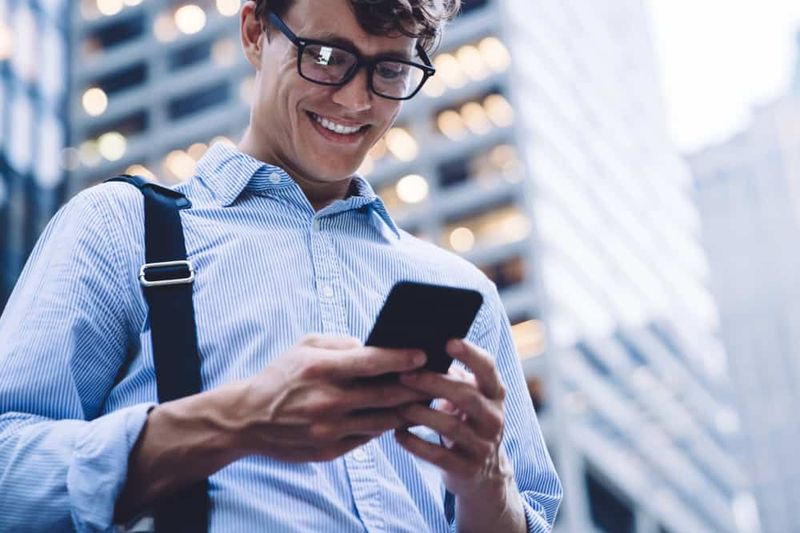Windows 10: Sådan importeres og sikkerhedskopieres verdener i Minecraft
Spekulerer du på at importere og sikkerhedskopiere verdener i Minecraft? Minecraft understøtter alle typer tilpasningsmuligheder. I Minecraft , kan en tilpasset verden muligvis få appen til at køre langsomt og din pc til at trække. Men tror du, det bryder noget. Godt sagt, efter at have spillet i en verden i lang tid, vil du måske tage en sikkerhedskopi, bare i tilfælde af. Du kan tage en sikkerhedskopi af alle de verdener, du har oprettet, eller kun en bestemt verden. Lad os se på, hvordan du sikkerhedskopierer og gendanner Minecraft-verdener på Windows 10.
Eksport og import af verdener kan være afgørende for mange ting, uanset om du vil dele en kopi af din verden via en ven, eller hvis du vil gendanne din verden til opbevaring. Du prøver simpelthen at oprette sikkerhedskopier af verdens besparelser, inden du installerer Minecraft-modellen før lancering. Verdener åbnet eller ændret i pre-release modeller af Minecraft kan ødelægge dem, og kompatibilitet med frigivelsesmodeller i spillet kan ikke garantere.
Sådan importeres og sikkerhedskopieres verdener i Minecraft (Grundfjeld)

hvordan man ser nfl-spil på kodi
Minecraft Bedrock Edition til Windows 10 har indbyggede import- eller eksportfunktioner, der gør det ret nemt at oprette sikkerhedskopier af verdener.Det eksporterer også verdener til en enkelt fil via .MCWORLD-filformat. Du kan sende, uploade eller dele din eksporterede MCWORLD-fil hvor som helst du vil have.
Sådan eksporteres MCWORLD-fil:
Hvis du vil eksportere en MCWORLD-fil, skal du gå over til verdenslisten og finde den verden, du gerne vil eksportere. Til højre for verdensnavnet på verdenslisten skal du trykke på redigere knap. Flyt til bunden af Spilindstillinger ruden til højre og tryk på EKSPORT. Et File Explorer-vindue vises dog. Gå over til det sted, hvor du kan lide en kopi af din verden gemt, angiv den et navn, og tryk derefter på Eksport. Minecraft giver dig mulighed for at vide, hvornår det er færdig med at eksportere en kopi af din verden. Eksport kan tage noget tid, afhængigt af hvor stor din verden er.
Sådan importeres en MCWORLD-fil:
Når du er klar til at importere en verden tilbage til spillet, skal du gå over til verdenslisten fra titelskærmen. Tryk på knappen Importer til højre for knappen Opret ny. Et File Explorer-vindue vises også. Gå over, hvor du har gemt en MCWORLD-fil på din computer, tryk på den, og tryk derefter på Importer. Igen kan det tage lidt tid at importere din verden.
axon 7 brugerdefineret rom
Sådan sikkerhedskopieres verdener i Minecraft Java-udgave

Hele processen med at skabe verdensgendannelser er helt anderledes i Minecraft Java Edition. I denne spilversion skal du flytte til spillets bibliotek og administrere verdens gemmer direkte. På grund af dette behøver du ikke starte spillet, mens du importerer eller opretter sikkerhedskopier af verdener.
Find Minecraft Java Edition World Gemt:
Du kan også bruge Windows-søgning til at tilføje Minecraft Java Edition Gemmer mappe. For at gøre dette skal du trykke på Windows-søgefeltet på proceslinjen. Indgang % appdata%, tryk derefter på den mappe, der vises i søgeresultaterne. Fra File Explorer-vinduet, der vises, skal du flytte til .minecraft-mappen og derefter til mappen gemmer.Nu er du i mappen gemmer, så kan du se alle dine Minecraft-verdener nævnt som mapper.
Hvis du vil oprette en sikkerhedskopi, skal du højreklikke på en mappe og vælge 'kopi'. Flyt derefter til et andet sted på din computer, hvor du gerne vil gemme kopien. Højreklik derefter på et tomt område i vinduet, og vælg 'indsæt'. Lav en kopi af din Minecraft-verden, der oprettes på den nye placering, hvilket kan tage noget tid, afhængig af hvor stor din verden er. Hvis du vil indlæse en backupverden, skal du bare placere den verdensmappe, du gerne vil importere, i mappen gemmer.
Det er også en god ide at lave sikkerhedskopier af verdener, der er vigtige for dig, men hvis der sker noget. For nogle forholdsregler vil jeg anbefale at uploade din gendannelse et sted uden for dit system, som med flytbare medier eller i skyen.
Gendannelse af verdener og app-modeller
Stadig er Minecraft under aktiv udvikling. Biomes, nye mobs og byggesten er inkluderet hele tiden. Også, hvis du vil kopiere eller rette en verden, der har blokke fra den nyeste version af Minecraft, men den app, du udfører, er en ældre version. Du ender muligvis med manglende blokke.
skift iphone imei nummer
Konklusion:
For at opsummere har denne artikel introduceret forskellige metoder til at løse Windows 10-problemet. Hvis du står over for problemet, kan du prøve disse rettelser for at hjælpe. Hvis du kender en anden metode eller et trick til at løse problemet, så lad os det vide nedenfor!
Læs også: